GoPro 사용 방법: 최고의 동영상을 위한 10가지 팁
게시 됨: 2022-12-28첫 번째 GoPro를 구입하셨고 활동 동영상 촬영을 시작하게 되어 기쁩니다. 그렇게 빠르지 않아! 많은 것들이 비디오를 망치거나 사람들이 즐겁게 볼 수 있는 아름다운 예술 작품으로 만들 수 있습니다.
이 기사에서는 새로운 GoPro 액션 카메라로 비디오를 캡처하기 위한 10가지 필수 팁을 배웁니다.

1. 최상의 해상도와 프레임 속도 사용
전문 사진 작가가 아닌 이상 상황에 맞는 올바른 해상도와 프레임 속도를 선택하는 것은 까다로울 수 있습니다. 선택에 영향을 미치는 주요 문제는 GoPro Hero로 촬영하는 동영상의 종류입니다.
해상도 : 해상도는 비디오의 각 프레임에 포함되는 픽셀(개별 색상 점)의 수입니다. 수년 동안 가장 높은 해상도는 1080(풀 HD) 또는 세로로 1,080픽셀, 가로로 1920픽셀이었습니다. 오늘날 4K 카메라는 세로로 2,160픽셀, 가로로 3,840픽셀을 담을 수 있습니다. 해상도가 높을수록 비디오가 훨씬 선명해집니다.
프레임 속도 : 프레임 속도는 비디오를 촬영할 때 매 초마다 캡처되는 프레임 수입니다. 물체가 카메라 앞에서 빠르게 움직이는 경우 프레임 속도가 높을수록 해당 활동 중에 흐려지는 현상이 줄어듭니다.
GoPro를 가능한 최고 해상도와 프레임 속도로 설정했다고 생각할 수 있습니다. 불행하게도 이렇게 하면 배터리와 저장 카드가 오래 지속되지 않고 비디오가 매우 짧아야 합니다.
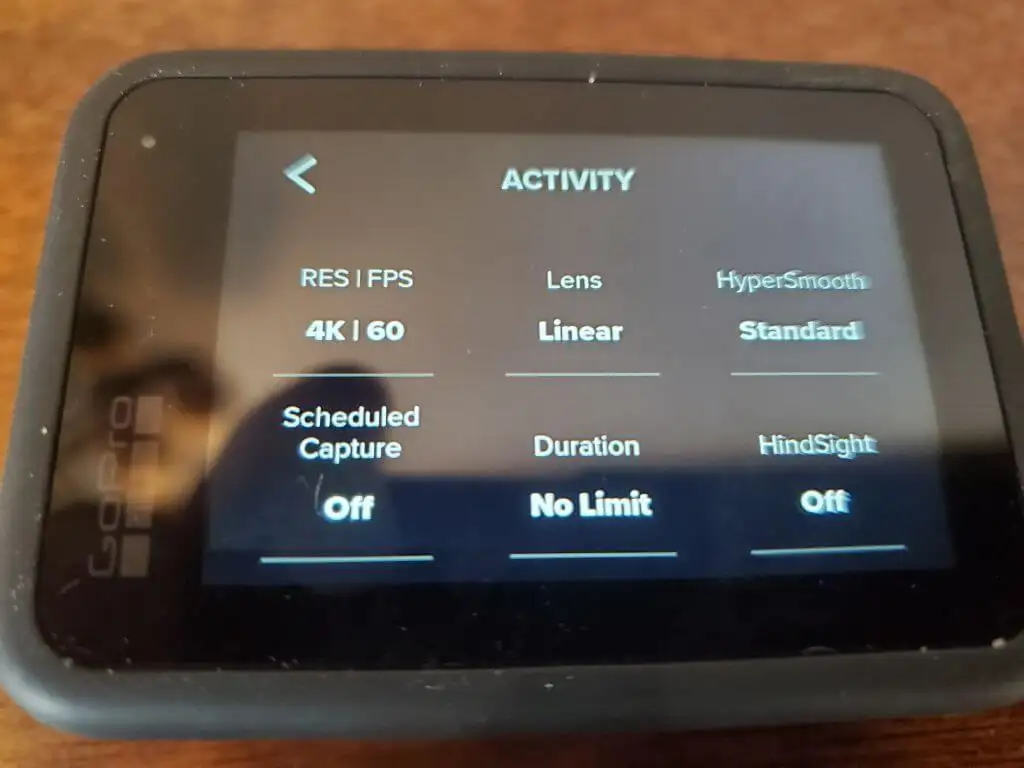
대신 캡처하는 비디오 유형에 대한 해상도와 프레임 속도를 선택하십시오.
- 동영상 블로그 또는 걷기와 같은 움직임이 적은 활동: 1080p 및 30fps.
- 하이킹, 달리기 또는 자전거 타기: 2.7K 및 60fps.
- 하이 모션 스포츠, 차량 탑재 또는 드론 탑재: 4K 및 60fps.
위의 설정은 카메라의 배터리와 저장 공간을 절약합니다. 그러나 여전히 더 높은 해상도나 모션 선명도를 원한다면 해상도와 프레임 속도를 더 높이고 저장 공간과 그에 따른 배터리 소모를 받아들일 수 있습니다.
2. 안정화를 활성화하고 GoPro를 천천히 움직입니다.
더 적당한 해상도와 프레임 속도 설정으로 배터리와 저장 공간을 절약하려는 경우 GoPro를 가능한 한 적게 움직여 이를 보완할 수 있습니다.
예를 들어, 하이킹을 하거나 달리는 경우 셀카봉을 사용하고 카메라를 들고 있는 동안 카메라를 안정시키면 움직임이 줄어들고 동영상이 흐려질 가능성이 줄어듭니다.
GoPro 설정에서 내장된 안정화 기능을 사용하여 카메라 움직임을 보정할 수도 있습니다. 이렇게 하면 배터리 사용량이 약간 증가하지만 그만한 가치가 있는 기능입니다.
안정화를 활성화하려면 GoPro를 시작하고 화면 오른쪽에 있는 안정화 아이콘을 누릅니다.
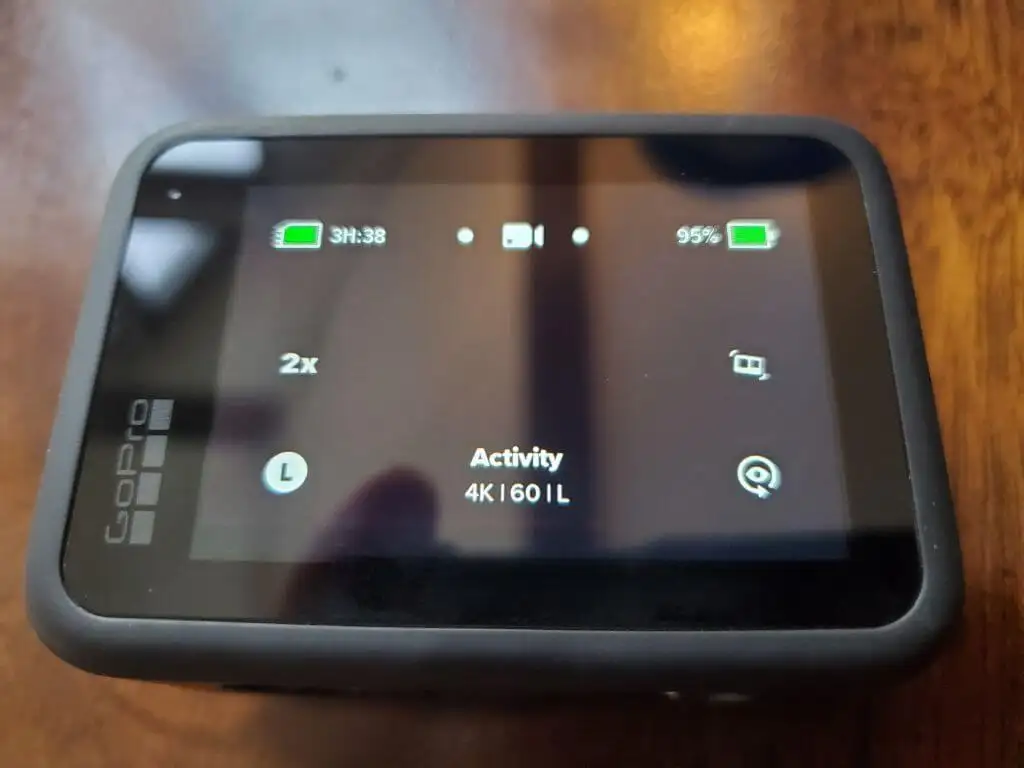
오른쪽에 있는 슬라이더를 사용하여 표준 또는 높음 을 선택합니다.

가장 높은 안정화 설정은 더 많은 배터리를 소모하지만 높음 또는 표준은 배터리를 너무 빨리 소모하지 않고 움직임에 대한 충분한 보상을 제공합니다.
3. 스틸 비디오 샷에 삼각대 사용
장면을 캡처하려고 하는데 흔들림 보정을 켠 상태에서도 카메라를 충분히 고정할 수 없는 경우 삼각대가 유용할 수 있습니다.
많은 셀카봉이 삼각대 역할도 하므로 더 많은 액세서리를 휴대할 필요가 없습니다. 지면이나 기타 표면에 삼각대를 설치하고 10~15초 동안 비디오를 캡처합니다.

삼각대를 사용하면 카메라를 완벽하게 정지 상태로 유지하고 스틸 장면 비디오 클립 전체에서 가장 선명한 프레임과 해상도를 캡처할 수 있습니다.
4. 작업에 적합한 액세서리 선택
GoPro 마운트는 거의 모든 것에 GoPro를 마운트할 수 있는 환상적인 액세서리 목록과 함께 작동합니다. Amazon에서 완전한 액세서리 패키지를 구매하면 모든 상황에 필요한 모든 마운트를 얻을 수 있습니다.
- 머리와 가슴 스트랩 : 핸즈프리 탐색에 적합
- 손목 스트랩 : 팔을 사용하여 원하는 각도로 카메라 위치 지정
- 플로팅 핸들 : 수영이나 스노클링 중에 GoPro를 안전하게 사용하세요.
- 핸들바 마운트 : 자전거를 타거나 차량의 외부 바에 부착하기에 적합합니다.
- 흡입 컵 : 빠른 스틸 비디오 캡처를 위해 GoPro를 딱딱한 표면에 붙입니다.
- 삼각대 : 카메라가 가능한 한 정지 상태를 유지해야 하는 모든 비디오를 캡처하는 데 적합합니다.
- 셀카봉 : 손으로 카메라를 어떤 각도로든 배치하거나 자신을 녹화할 수 있는 가장 다재다능한 솔루션
선택하는 마운트는 기록하려는 활동에 따라 크게 달라집니다. 올바른 마운트를 선택하면 완벽한 장면을 캡처할 수 있습니다.
5. 무선 마이크와 함께 미디어 모드 사용
GoPro의 또 다른 단점은 온보드 마이크 시스템이 최고가 아니라는 것입니다. 크고 또렷한 목소리를 내려면 GoPro에 가까이 있어야 합니다. 그럼에도 불구하고 시청자가 내 말을 들을 수 있도록 후처리에서 마이크 볼륨을 조정해야 할 수도 있습니다.
고맙게도 GoPro는 GoPro 미디어 모드라는 귀중한 하드웨어 애드온을 제공합니다.

미디어 모드는 카메라 주위에 장착되고 측면 포트에 직접 연결되는 프레임입니다. 바람과 같은 주변 소음을 줄이고 음성의 선명도를 높이는 지향성 마이크가 있습니다.

최고 품질의 음성 녹음을 위해 조명이나 무선 마이크 송신기를 부착할 수 있는 두 개의 콜드슈 마운트가 있습니다. 이 외부 마이크 설정에 연결할 3.5mm 마이크 포트가 있습니다.
동영상 블로그를 많이 하는 경우 이 모드를 구입하면 동영상 품질이 엄청나게 향상되고 채널 구독 수를 늘리는 데 도움이 됩니다.
6. 저조도 상황에 주의
GoPro 카메라의 눈에 띄는 약점 중 하나는 저조도 조건에서 잘 작동하지 않는다는 것입니다. 저조도 장면에서 장면 전체에 흰색 줄무늬가 깜박이는 경우가 가끔 있습니다.
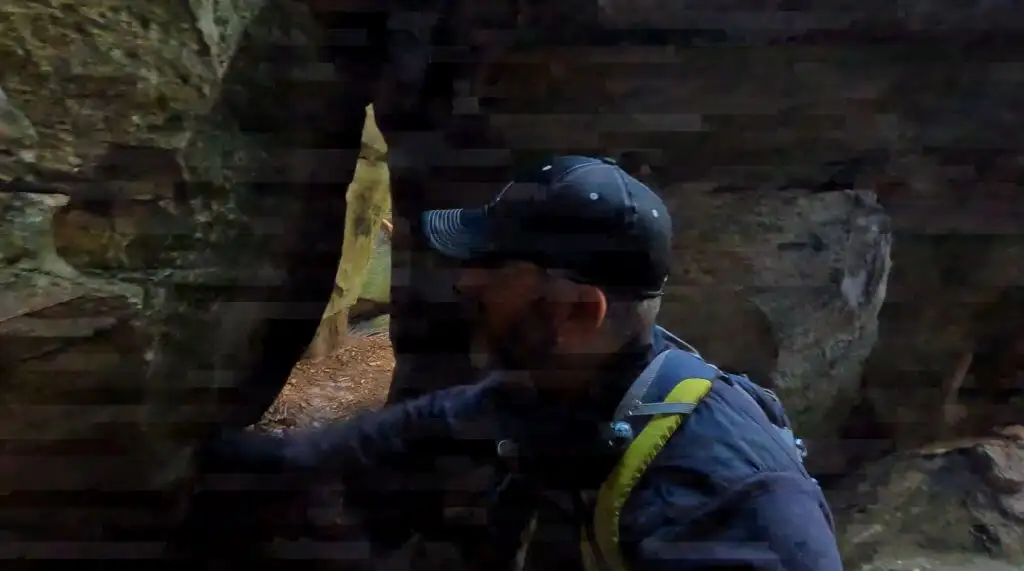
카메라 설정에 대한 전문 지식이 있는 경우 ISO 설정을 조정하여 이러한 시각적 아티팩트를 수동으로 줄일 수 있습니다. 그러나 저조도에서 촬영할 때마다 교체해야 합니다.
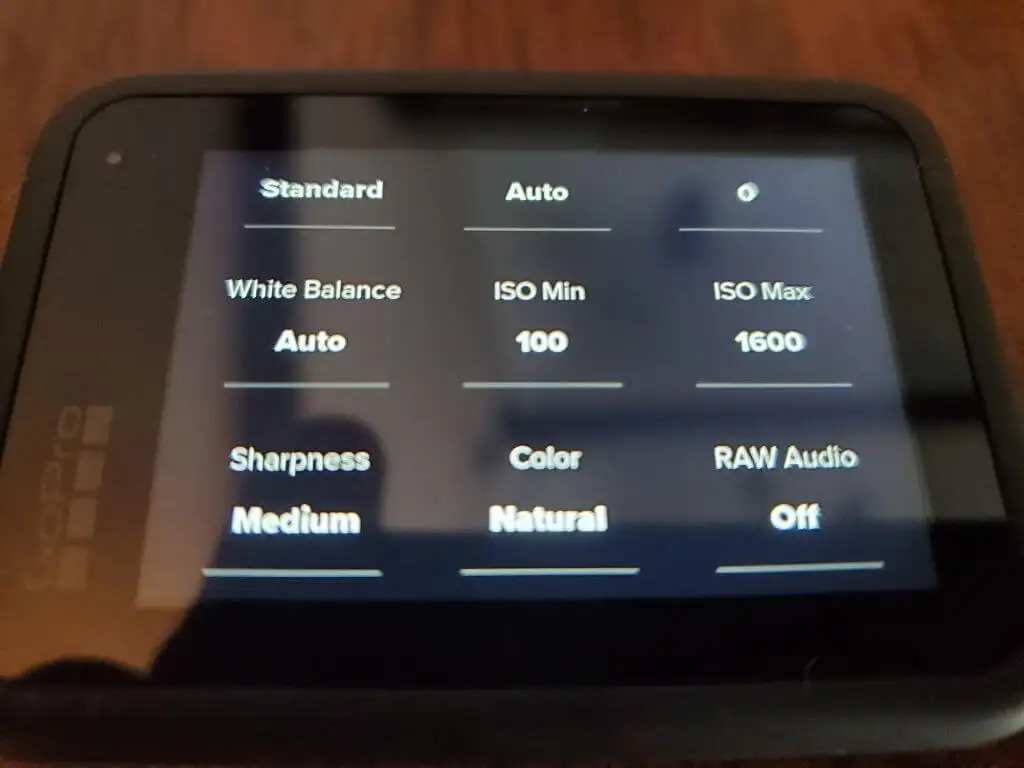
더 빠른 솔루션은 촬영 영역에서 더 나은 조명을 설정하는 것입니다. 위에서 언급한 미디어 모드의 콜드 슈 마운트 중 하나를 사용하여 카메라에 조명을 장착할 수 있습니다.
7. 배터리 절약을 위한 설정 구성
GoPro 카메라를 사용할 때 많은 배터리 전력을 소모하기 쉽습니다. 해상도 및 프레임 속도에 대한 이전 섹션에서 언급했듯이 카메라를 최고 품질 설정으로 설정하면 배터리가 오래 지속되지 않습니다.
다음은 GoPro의 배터리 수명을 연장하기 위해 조정할 수 있는 설정입니다.
- 낮은 해상도 및 프레임 속도
- 안정성( HyperSmooth )을 표준 으로 전환
- 기본 설정에서 LED 설정을 모두 끄기 로 설정
- 자동 전원 끄기 설정을 5분 이하로 낮춥니다.
- 화면 보호기 후면 을 1분 으로 낮추기
- 전면 화면 옵션 을 상태만으로 설정
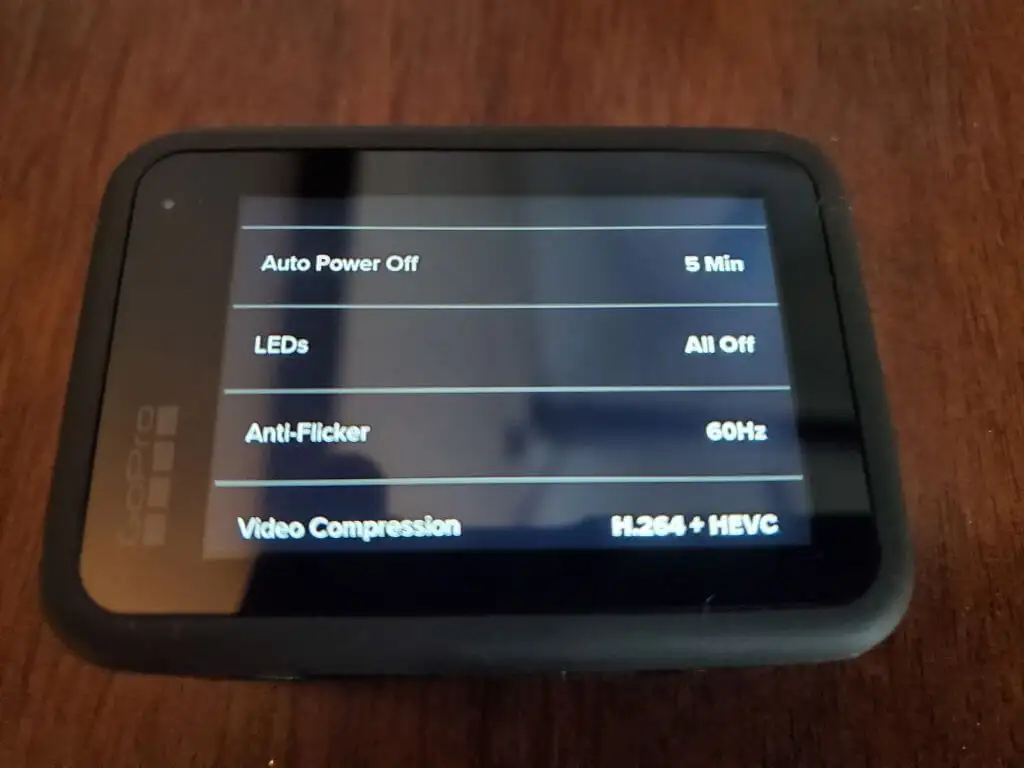
이러한 설정 중 다수는 비디오의 전반적인 품질에 거의 또는 전혀 영향을 미치지 않으며 이를 조정하면 배터리가 예상보다 훨씬 오래 작동합니다.
8. 영화의 아주 짧은 장면들
배터리 전력과 MicroSD 카드 공간을 절약하기 위해 조정된 설정에도 불구하고 GoPro 동영상은 많은 리소스를 소비합니다. 또한 비디오 클립이 길수록 사후 처리 중에 편집하는 데 더 많은 작업이 필요합니다.
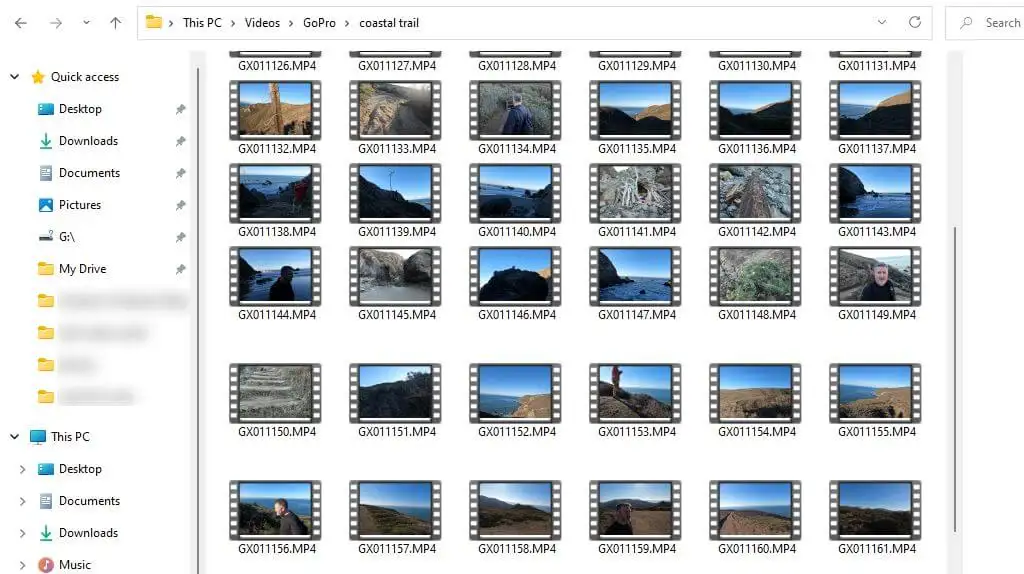
GoPro 클립에서 비디오를 만드는 훨씬 더 효율적인 방법은 해당 클립을 더 짧게 만드는 것입니다. 다음은 이를 수행하는 방법에 대한 몇 가지 팁입니다.
- 전체 비디오에 대한 스크립트를 만들고 장면으로 구성
- GoPro 카메라를 시작하기 전에 장면을 신중하게 계획하세요.
- 카메라를 시작하기 전에 삼각대에 GoPro를 설치합니다(사용하는 경우).
- 녹음을 시작하고 즉시 계획대로 장면을 진행합니다.
- 다음 장면과 섞이거나 희미해질 수 있도록 충분한 버퍼 비디오(예: 말을 마친 후 미소 짓는 것)를 제공하십시오.
GoPro로 깨끗하고 짧은 장면을 녹화하면 최종적으로 세련된 동영상을 제작하는 데 걸리는 시간을 크게 줄일 수 있습니다.
9. 장면을 음악과 동기화
GoPro로 고품질 동영상을 제작하려는 경우 적절할 때 음악으로 동영상을 향상시키고 싶을 것입니다. 동영상에 사용할 수 있는 저작권 없는 음악을 다운로드할 수 있는 최고의 구독 서비스는 Soundstripe와 Epidemic Sound입니다.
장면에 음악을 추가하면 동영상이 더욱 영화적이고 감성적인 느낌을 줍니다. 그러나 동영상에 음악을 적절하게 혼합하는 것이 중요합니다.
이를 잘 수행하는 비결은 비트 패턴을 장면 전환에 맞추는 것입니다.
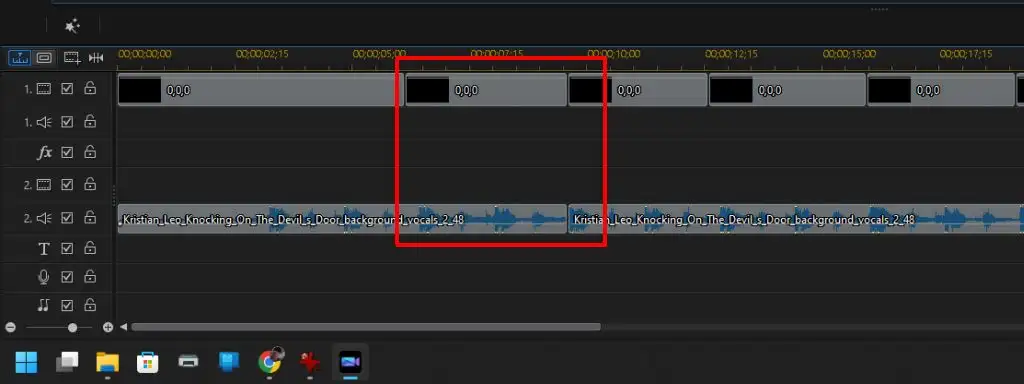
가사가 자연스럽게 전환되는 데 걸리는 시간을 확인하고 장면 전환을 이러한 서정적인 전환에 맞춥니다. 일반적으로 노래 트랙에서 균일한 간격의 비트 패턴을 사용하여 장면 전환을 정렬할 수 있습니다.
10. 근접 촬영을 시도하지 마십시오
GoPro의 또 다른 약점은 가까운 물체에 초점을 맞출 때 가장 크지 않다는 것입니다. 아름다운 매크로 비디오 촬영(작은 물체의 클로즈업)을 찍고 싶은 비전이 있다면 GoPro 카메라는 올바른 옵션이 아닙니다.
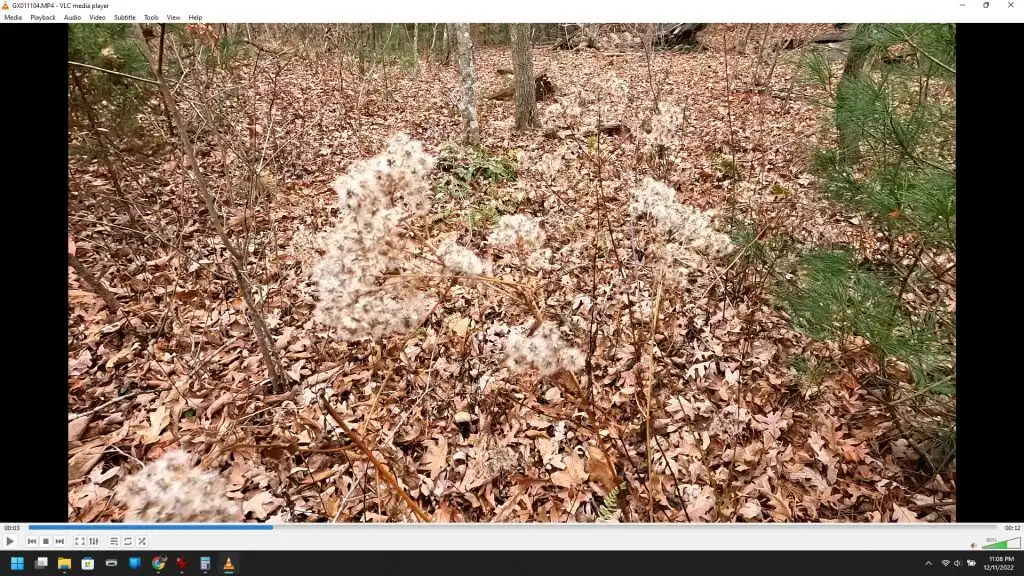
GoPro 카메라는 동작, 동작 및 영화적 풍경을 위해 설계되었습니다. 그러나 카메라 렌즈를 꽃이나 곤충과 같은 것에 너무 가까이 놓으면 흐릿한 물체가 만들어집니다.
여전히 물체에 상당히 가까운 장면을 촬영할 수 있지만 카메라에서 최소 4~5인치 떨어져 있어야만 초점이 맞춰집니다.
GoPro로 환상적인 동영상 만들기
보시다시피 최종 동영상의 품질을 높이려면 많은 일이 필요합니다. 그러나 배터리 수명과 저장 공간을 절약하기 위해 몇 가지 절충해야 할 사항이 있습니다.
위의 팁에 따라 두 세계의 장점을 모두 즐길 수 있습니다. 카메라의 배터리 수명과 저장 공간을 최대한 활용할 수 있을 뿐만 아니라 시청자가 좋아할 고품질 비디오를 제작할 수도 있습니다.
